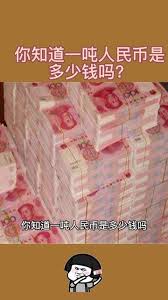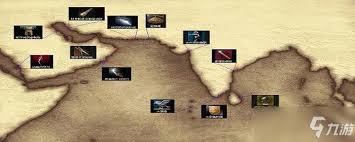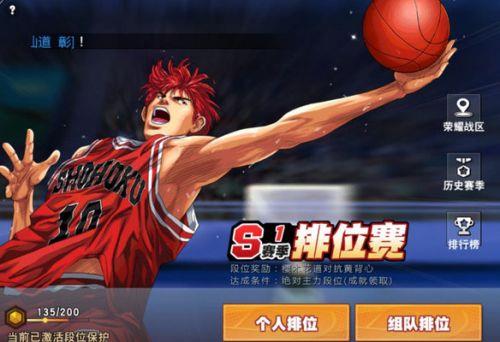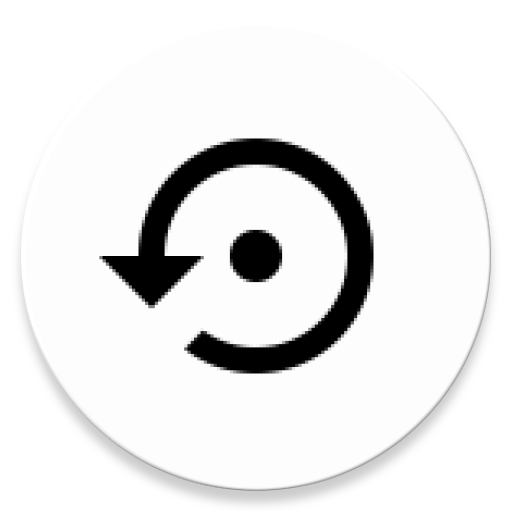itunes备份文件在哪
时间:2020-10-26 作者:dingding

- pure备份手机官方版
- 3.49MB 时间:2019-06-03 17:01:26
苹果手机作为当下年轻人非常追捧的手机品牌,以其精美的外型和强大的使用功能而受到欢迎。很多小伙伴一直有一个疑问,就是苹果手机的备份文件到底在什么地方?该去哪里找备份文件?今天小编就为大家带来最详细的攻略,喜欢的小伙伴千万不要错过哦~
iTunes备份文件在哪?
首先,我们要确保我们已经使用iTunes在电脑上进行过备份,这样我们才能够在电脑上找到相应的备份文件。
大家很容易就可以在网上找到iTunes的本分文件位置,就是C:\Users\用户名\AppData\Roaming\Apple Computer\MobileSync\Backup,接下来小编就来和大家说下。
如果比较顺利的话,我们在第二步骤就可以完成整个操作,但是小编并没有,大家基本上会卡在寻找appdata这个位置。
这是因为很多情况下,系统盘的文件是处于隐藏状态,在win10系统下,我们首先要显示系统文件。点击“查看”选项。
看到“隐藏的项目”之后,在前面打上勾勾,之后就可以显示系统文件了。
重新显示已经隐藏的文件夹,和正常状态显示的文件夹还是有一定的区别的,上面好像是蒙上一层雾状的东西。
iTunes备份数据方法
1.将iOS设备(iPhone/iPad)通过数据线连接电脑,以iPad 2备份数据为例。
2.iOS设备连接电脑后,打开iTunes工具,然后点击设备图标,进行iTunes设备管理主页,之后点击界面上的“立即备份”。
3.点击立即备份后,iTunes工具会自动备份设备数据,在工具上部可以看到备份进入。
4.等到备份完成后,在iTunes界面中部的“备份”界面中,就可以看到“最新备份”时间等信息了。
5.通过以上大致的四个步骤,就可以成功完成iOS设备数据备份了。
iTunes恢复备份数据方法
1.将iOS设备通过数据线与电脑连接。
2.打开iTunes工具,然后点击设备图标,进行iTunes设备管理主页,点击界面上的“恢复备份”。
3.会弹出一个“从备份中恢复”对话框,这里可以找到之前多次备份的数据,找到之前最新的一次备份,然后点击下面的“恢复”。
4.iTunes工具会自动会iOS设备恢复到之前备份的数据状态,等待其自动完成就可以了。
5.等待数据恢复成功后,iOS设备会自动重启,重启之后,就可以看到数据都回来了。
iTunes管理备份方法
1.在电脑中打开iTunes工具,然后从菜单中选择编辑-》偏好设置。
2.在打开的常规偏好设置中,点击“设备”选项。
3.接下来就可以看到iOS设备之前的备份记录了,如下图所示。
4.如果要删除iOS设备备份数据,只需要点击选中需要删除的备份记录,然后点击下方的“删除备份”即可。
亲爱的小伙伴,上面就是小编精心为大家准备的itunes备份文件在哪介绍了,喜欢的可以收藏关注我们"11ba下载站",我们每天都会更新最新最好玩的软件教程免费给大家哦!
相关攻略
热门资讯
-
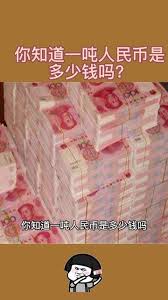
- 一吨人民币大约有多少张
- 2025-01-27 11:29:01
-

- 熊战士装备搭配指南
- 2025-01-25 11:35:01
-

- ‘已有之事后必再有,已行之事后必再行’的深层含义:历史循环的奥秘
- 2025-01-23 09:16:02
-

- 折扣有何含义?
- 2025-01-21 10:58:01
-

- 如何优雅地接待这位特别的30厘米长贵宾?
- 2024-12-05 11:43:46